Startup Disk Creator
Startup Disk Creator, jak název napovídá, je aplikace pro vytváření „spouštěcích disků“ nebo „zaváděcích disků“, které lze spustit v živém režimu. Tato aplikace se standardně dodává v Ubuntu a některých jeho variantách. Proces vytvoření nové spouštěcí jednotky pomocí programu Startup Disk Creator je docela přímočarý: musíte spustit aplikaci, vybrat obraz ISO, vybrat jednotku USB a poté kliknout na tlačítko „Vytvořit spouštěcí disketu“. Proces může nějakou dobu trvat, v závislosti na rychlostech čtení / zápisu na externí jednotce a velikosti obrazu ISO. Všimněte si, že všechna data na externí jednotce budou během vytváření spouštěcí jednotky vymazána.
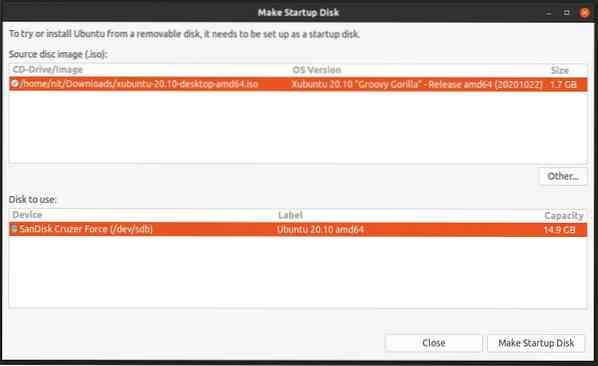
V případě, že ve vašem systému Ubuntu není ve výchozím nastavení nainstalován program Startup Disk Creator, můžete jej nainstalovat spuštěním níže uvedeného příkazu:
Pokud používáte Kubuntu nebo jiné deriváty Ubuntu používající jako výchozí desktopové prostředí KDE, můžete místo toho použít variantu KDE:
$ sudo apt install usb-creator-kdeEtcher
Etcher nebo balenaEtcher je multiplatformní a open source aplikace, kterou lze použít k flashování ISO obrazů různých distribucí Linuxu. Vytvořeno pomocí technologií jako Electron a TypeScript, může Etcher po blikání ověřit obsah externích jednotek, aby se ujistil, že tyto jednotky při příštím spuštění fungují správně. Etcher má minimalistické rozhraní bez velkého nepořádku.
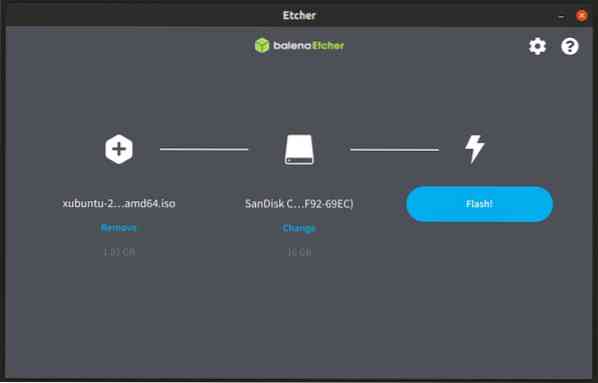
Zde si můžete stáhnout spustitelný soubor Etcher „AppImage“, který lze použít ve všech hlavních distribucích Linuxu. Na stejné stránce jsou k dispozici také další instalovatelné balíčky.
UNetbootin
UNetbootin je software s otevřeným zdrojovým kódem, který umožňuje vytvářet zaváděcí externí disky z obrazů ISO různých distribucí Linuxu. Může také stahovat obrázky ISO přímo ze samotné aplikace. UNetbootin používá jiný přístup než jiné aplikace uvedené v tomto článku. Extrahuje obsah obrazu ISO na externí disky spolu s dalšími soubory potřebnými k zavedení těchto jednotek USB. Tato metoda je obzvláště užitečná, pokud chcete zkopírovat některé soubory na jednotku USB, jakmile je zavedena jako zaváděcí. Jiné aplikace zmíněné v článku mohou vytvářet disky „jen pro čtení“ z ISO obrazů určitých distribucí Linuxu (například Ubuntu).
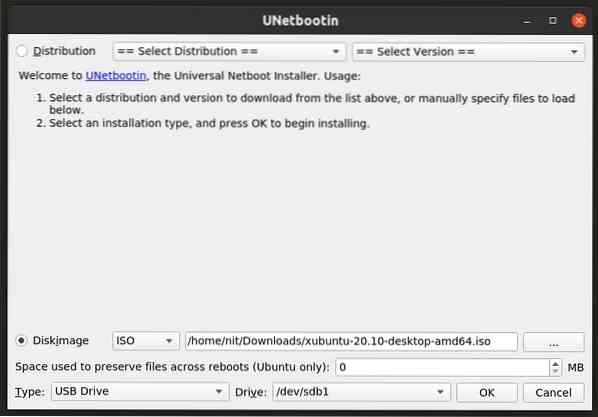
Zde si můžete stáhnout spustitelný binární soubor UNetbootin, který lze použít ve všech distribucích Linuxu.
Spuštěním následujících příkazů spusťte UNetbootin:
$ chmod + x ./ unetbootin-linux64-700.zásobník$ sudo ./ unetbootin-linux64-700.zásobník
Všimněte si, že UNetbootin zobrazuje možnost rezervovat místo pro trvalé úložiště, ale při mém testování to nefungovalo.
Příkaz DD
Příkaz DD může kopírovat a převádět soubory v systémech Linux. Můžete jej použít k přenosu souborů na jakoukoli připojenou úložnou jednotku, interní nebo externí. Příkaz DD se běžně používá ke kopírování obrazových souborů ISO a vytváření zaváděcích USB disků. Příkaz DD je ve výchozím nastavení k dispozici ve všech hlavních distribucích systému Linux.
Chcete-li vytvořit zaváděcí živý disk USB pomocí příkazu DD, musíte nejprve zjistit identifikátor externí jednotky. Můžete to udělat spuštěním níže uvedeného příkazu:
$ lsblk -o NÁZEV, CESTA, MODEL, PRODEJCE, VELIKOST, FSUSED, FSUSE%, TYP, MOUNTPOINT, UUIDJakmile budete mít identifikátor externí jednotky, spusťte níže uvedený příkaz a nahraďte „/ dev / sdX“ identifikátorem, který jste našli v předchozím kroku (změňte také cestu k souboru ISO obrazu). Při zadávání identifikátoru buďte velmi opatrní, nechcete vymazat nesprávnou úložnou jednotku.
$ sudo dd if = / path / to / image.iso of = / dev / sdX bs = 4M status = pokrok && syncPočkejte na dokončení procesu a poté bezpečně odeberte jednotku ze správce souborů.
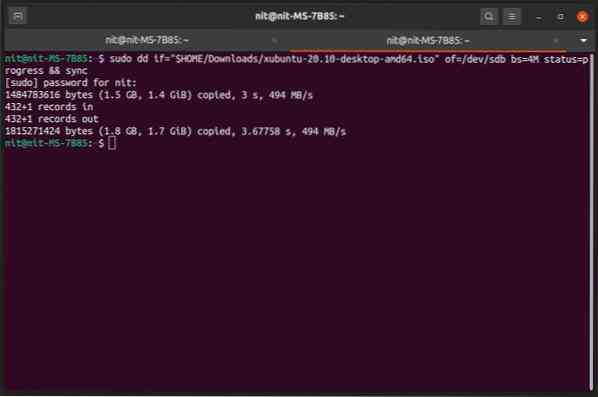
Závěr
Toto jsou některé z osvědčených metod spolehlivého vytváření zaváděcích živých jednotek USB. Tyto metody nevytvářejí trvalé disky, kde jsou všechny změny provedené v živé relaci uloženy a uloženy stejně jako při úplné instalaci. Vytvoření trvalé jednotky je trochu složitý proces a úplně samostatné téma.
 Phenquestions
Phenquestions


